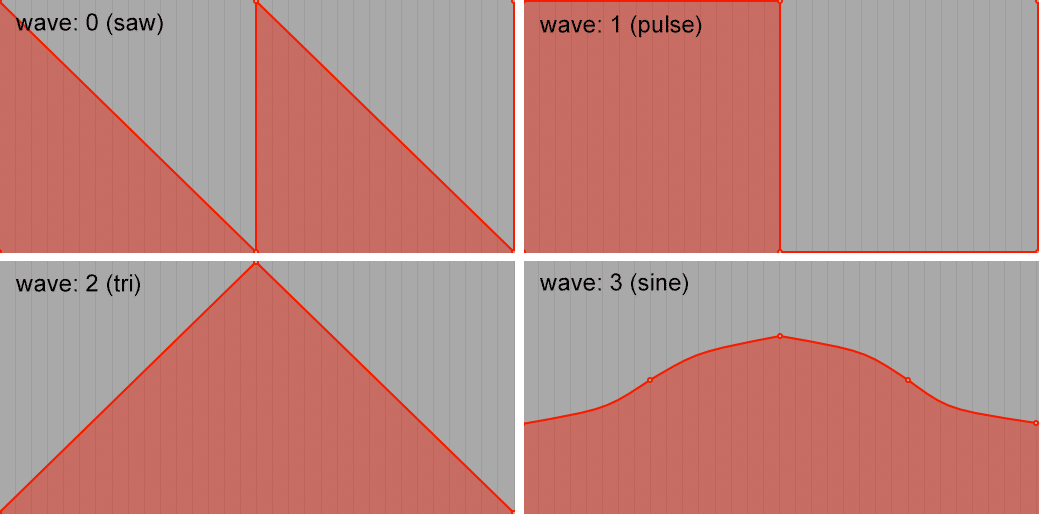進階話題1
切片器
除了之前討論過的采樣切片,你還可以用:slicer指令使你作品更加抑揚頓挫。它隨著時間的推移改變聲音的音量(這個效果通常被稱作調幅)。在空白緩存處新建一個live_loop ,然後將采樣:loop_breakbeat 作為我們的代碼塊:
use_bpm 120
live_loop :breakbeat do
sample :loop_breakbeat , beat_stretch: 4 , amp: 2
sleep 4
end 循環聽起來應該跟下面視頻差不多了。我們用紅色來表示聲音的音量,在這個例子中音量應該是最大值。
現在我們用with_fx 指令給live_loop加一個切片效果。如果你記不得Sonic Pi裡面的效果是如何運用的,請閱讀“效果” 章節來回顧一下。
use_bpm 120
live_loop :breakbeat do
with_fx :slicer do
sample :loop_breakbeat , beat_stretch: 4 , amp: 2
sleep 4
end
end 新添加的切片器效果聽起來太辣耳朵了,我們得稍微調整一下。切片效果的主要選項是phase, wave 和 mix。 你可以使用它們來控制振幅。phase選項是振幅快慢出現的頻率,它的預設數值是0.25,意味著每過一個十六分音符出現一次。正因如此,前面的例子聽起來相當手忙腳亂。
切片效果可以通過使用四種不同的波形來調製振幅:0(鋸齒形),1(脈衝),2(三角形)和3(正弦波)。 預設情況下,波被設置為1,這意味著使用脈衝(也稱為方波)來調製幅度。 下面的圖片展示了波形的外觀,以及它們隨著時間的推移增加或減少幅度(用紅色標記的區域)的情況。
現在讓我們嘗試將波形更改為鋸齒形(wave: 0)。 這樣會使效果更平滑一些,不會那麼突兀。
use_bpm 120
live_loop :breakbeat do
with_fx :slicer , phase: 0.25 , wave: 0 , mix: 1.0 do
sample :loop_breakbeat , beat_stretch: 4 , amp: 2
sleep 4
end
end
我們把段落持續時間加倍(phase: 0.5) 並將波形切換為脈衝形(wave: 1):
如果我們用下面的選項添加效果(phase: 0.5, wave: 1):
這樣很容易給鼓點循環加入旋律、變量和動態效果。記得你也可以用Sonic Pi裡面的合成器哦!
下面是最後一個例子,用了切片效果和更長的段落間隔
use_bpm 120
live_loop :breakbeat do
with_fx :slicer , phase: 1.75 , wave: 0 , mix: 1.0 do
sample :loop_garzul , beat_stretch: 16 , amp: 1
sleep 16
end
end
live_loop :beep do
with_fx :reverb , room: 0.9 do
with_fx :slicer , phase: 1 , wave: 1 , mix: 1.0 do
synth :hoover , note: [ :Db4 , :G3 , :Bb3 , :F4 ]. ring . tick , attack: 2 , release: 4 , amp: 0.5
sleep 6
end
end
end
live_loop :kick do
sample :bd_haus
sleep 4
end